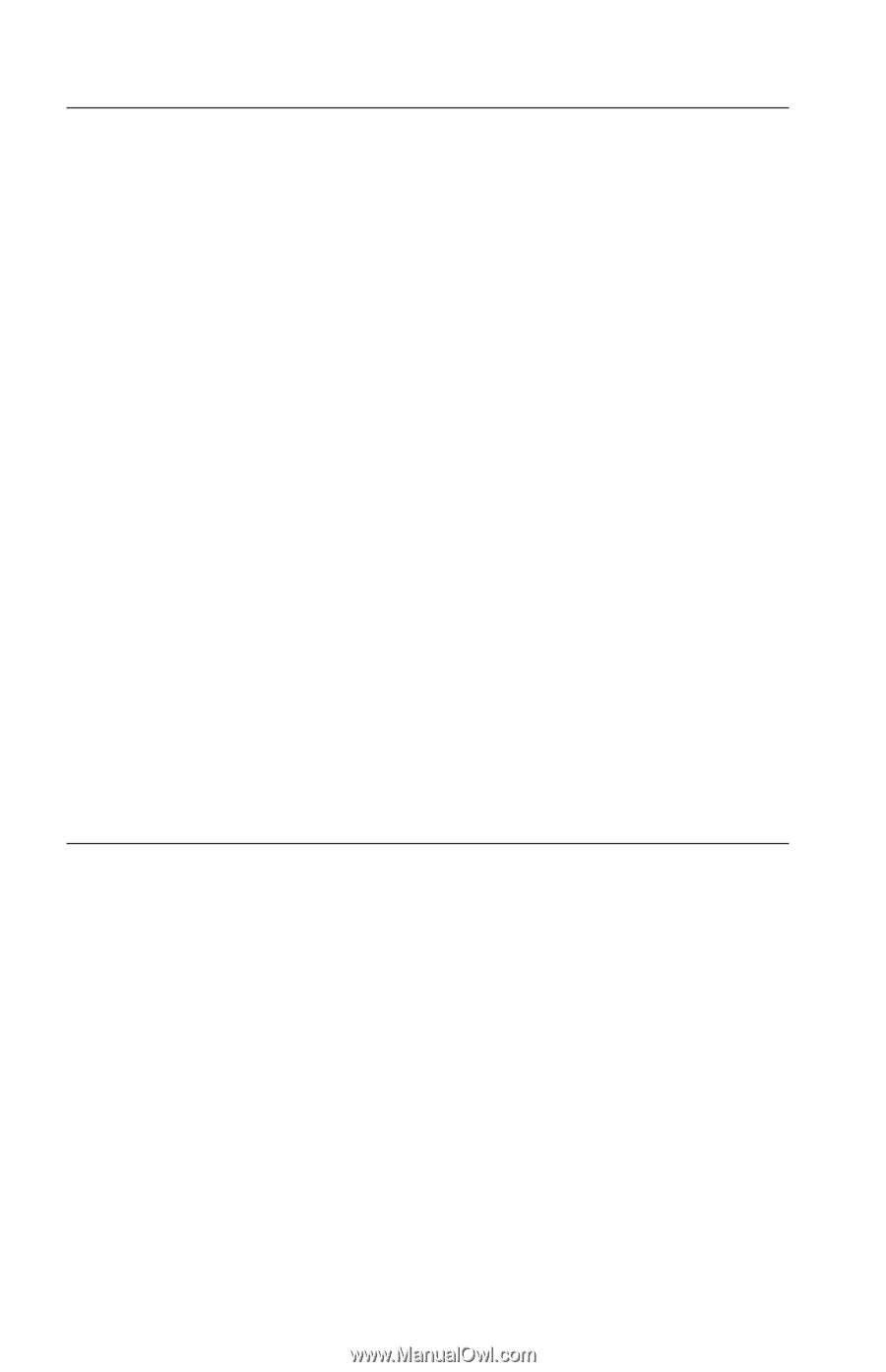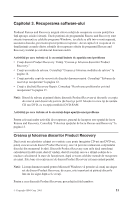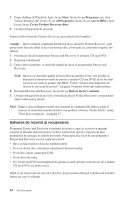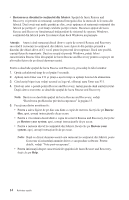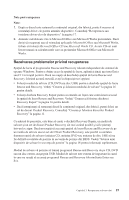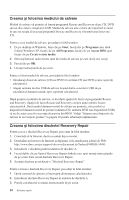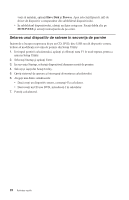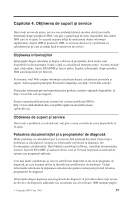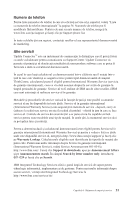Lenovo ThinkCentre M51e (Romanian) Quick reference guide - Page 32
Crearea, folosirea, mediului, salvare, dischetei, Recovery, Repair
 |
View all Lenovo ThinkCentre M51e manuals
Add to My Manuals
Save this manual to your list of manuals |
Page 32 highlights
Crearea şi folosirea mediului de salvare Mediul de salvare vă permite să lansaţi programul Rescue and Recovery de pe CD, DVD sau un disc extern, ataşat prin USB. Mediul de salvare este extrem de important în cazul în care nu reuşiţi să accesaţi programul Rescue and Recovery folosind tasta Enter sau F11. Pentru a crea mediul de salvare, procedaţi în felul următor: 1. De pe desktop-ul Windows, facţi clic pe Start, faceţi clic pe Programs (sau, dacă folosiţi Windows XP, faceţi clic pe All Programs), faceţi clic pe Access IBM, apoi faceţi clic pe Create rescue media. 2. Selectaţi butonul radio pentru tipul de mediu de salvare pe care doriţi să-l creaţi. 3. Faceţi clic pe OK. 4. Urmaţi instrucţiunile de pe ecran. Pentru a folosi mediul de salvare, procedaţi în felul următor: v Introduceţi discul de salvare (CD sau DVD) în unitatea CD sau DVD şi apoi reporniţi calculatorul. v Ataşaţi unitatea de disc USB de salvare la unul dintre conectorii USB de pe calculatorul dumneavoastră; apoi, reporniţi calculatorul. După pornirea mediului de salvare, se deschide spaţiul de lucru al programului Rescue and Recovery. Spaţiul de lucru Rescue and Recovery conţine ajutor pentru fiecare caracteristică. Dacă mediul dumneavoastră de salvare nu porneşte, este posibil ca dispozitivul dumneavoastră de pornire (unitatea CD, unitatea DVD sau dispozitivul USB) să nu fie setat corect în secvenţa de pornire din BIOS. Vedeţi "Setarea unui dispozitiv de salvare în secvenţa de pornire" la pagina 18 pentru informaţii suplimentare. Crearea şi folosirea dischetei Recovery Repair Pentru a crea o dischetă Recovery Repair, procedaţi în felul următor: 1. Conectaţi-vă la Internet, dacă nu sunteţi deja conectat. 2. Deschideţi un browser de Internet şi deplasaţi-vă la următoarea adresă de Web: http://www.ibm.com/pc/support/site.wss/document.do?lndocid=MIGR-54483 3. Introduceţi o dischetă goală în unitatea de dischete A. 4. Faceţi dublu clic pe fişierul Recovery Repair diskette.exe; apoi urmaţi instrucţiunile de pe ecran. Este creată discheta Recovery Repair. 5. Scoateţi discheta şi etichetaţi-o ″Dischetă Recovery Repair″. Pentru a folosi o dischetă Recovery Repair, procedaţi în felul următor: 1. Opriţi sistemul de operare şi întrerupeţi alimentarea calculatorului. 2. Introduceţi discheta Recovery Repair în unitatea de dischetă A. 3. Porniţi calculatorul şi urmaţi instrucţiunile de pe ecran. 16 Referinţe rapide